En av de største strømmetjenestene der ute,Netflix er et selskap som fortsetter å skalere over hele verden i markedene det konkurrerer i. Men når du trenger å tjene mer enn 130 land og sørge for at innholdet ditt er geobegrenset for hver og en i henhold til copyright regler (som du kan omgås med en VPN), er det vanskelig å glede alle med funksjonaliteten og utformingen av tjenesten din.
Heldigvis får Chrome-brukere til tilpasse deres Netflix-opplevelse med en rekke utvidelser som vi har vurdert og rangert nedenfor.
Hvordan vi testet
Chrome-utvidelsene vi har testet for Netflixikke bare gi deg tilgang til det noen vil kalle "skjult innhold", men også legge til forbedret funksjonalitet. Når det gjelder kriteriene som ble brukt for å rangere dem, var det ganske tydelig. Først og fremst måtte utvidelsene fungere med den nyeste versjonen av Netlix. Så vurderte vi vurderingene de får fra brukere og veide etter hvert inn med vår egen mening for hver enkelt.
Uten videre, er dette de beste Chrome-utvidelsene som vil gjøre Netflix ikke bare smartere, men også penere.
1. FlixPlus av LifeHacker
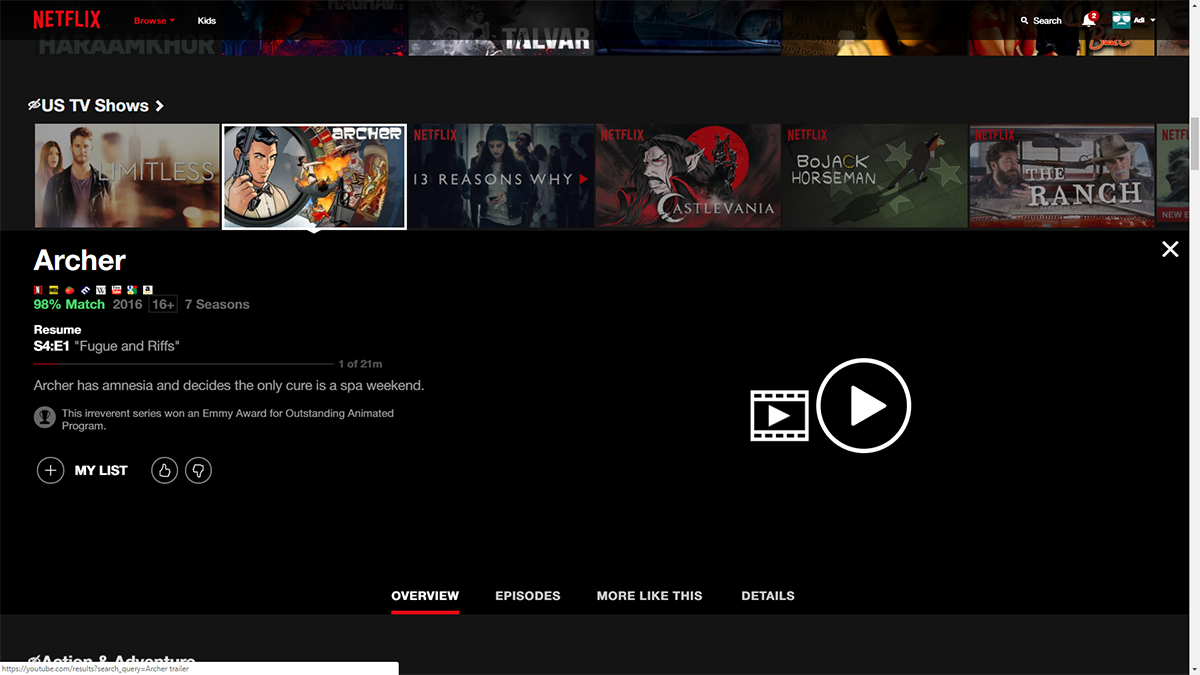
FlixPlus av LifeHacker legger til et interessant lag i nettopplevelsen til Netflix. I utvidelsesmenyen, på FlixPlus Høyreklikk > alternativer vi kan se alt som utvidelsen vil ladet gjør vi. Du kan se traileren til en film / show før du ser på den faktiske tingen. Du kan sjekke rangeringer fra populære kritikarsider (som Rotten Tomatoes and Metacritic), samt slå den opp på IMDB, Google og Wikipedia. Det forstyrrer ikke den faktiske seeropplevelsen, bare forbedrer den.
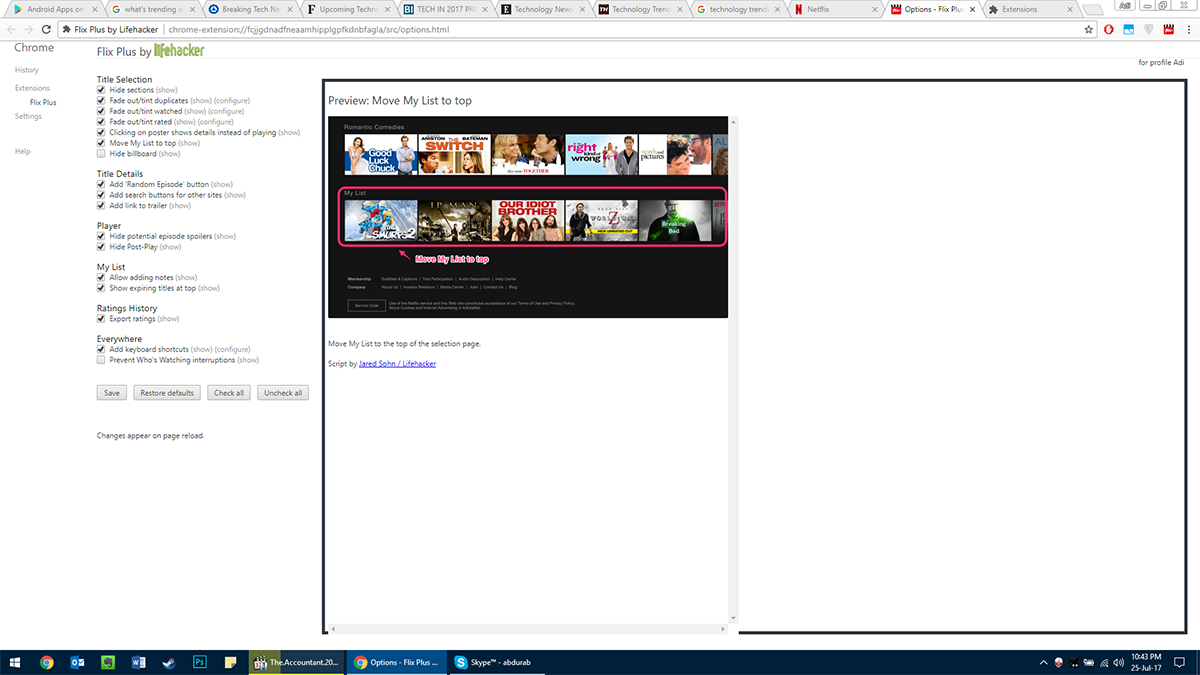
2. FindFlix: Netflix Secret Category Finder
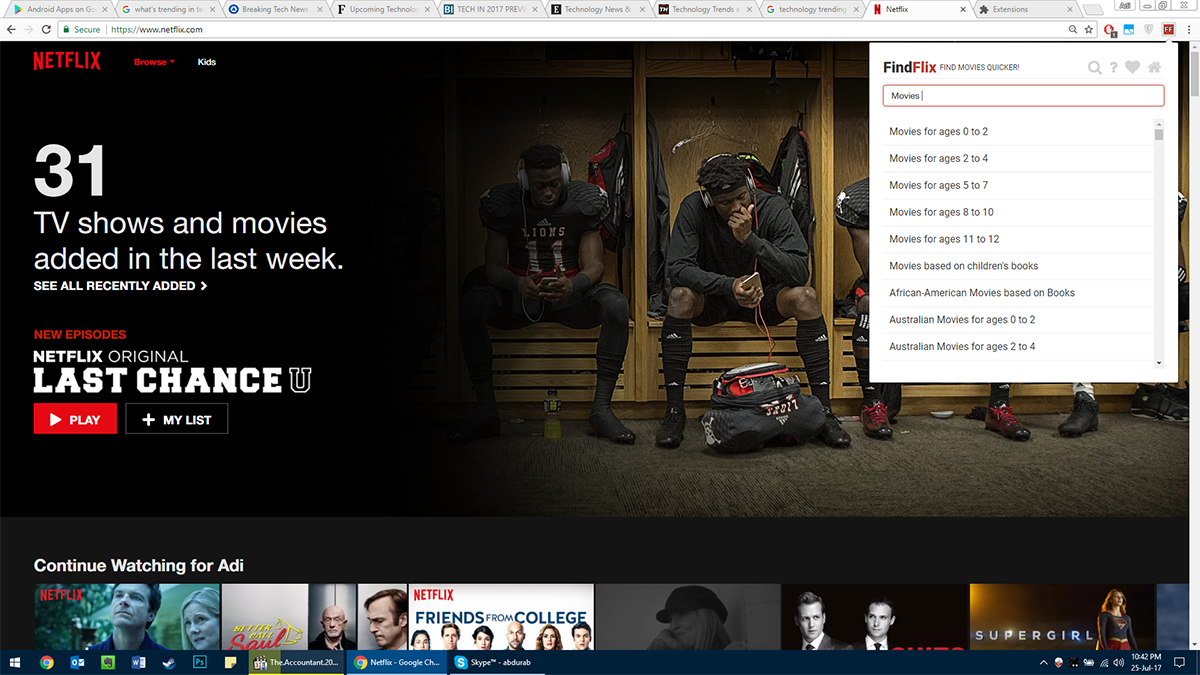
Netflix har hatt noen få påskeegg tilentusiaster som hjelper til med å forenkle søk etter innhold. Slik som hemmelige kategorier. Den eneste måten å få tilgang til disse kategoriene er å søke i den eksakte frasen i søkefeltet. Med FindFlix-utvidelsen kan du imidlertid få tilgang til alle de hemmelige kategoriene fra en søkeboks. Du kan finne kategorier som "filmer for barn mellom 0 og 2 år gamle" eller "filmer med Sean Connery", eller til og med "Filmer basert på barnebøker", etc.
3. Showgoers for Netflix
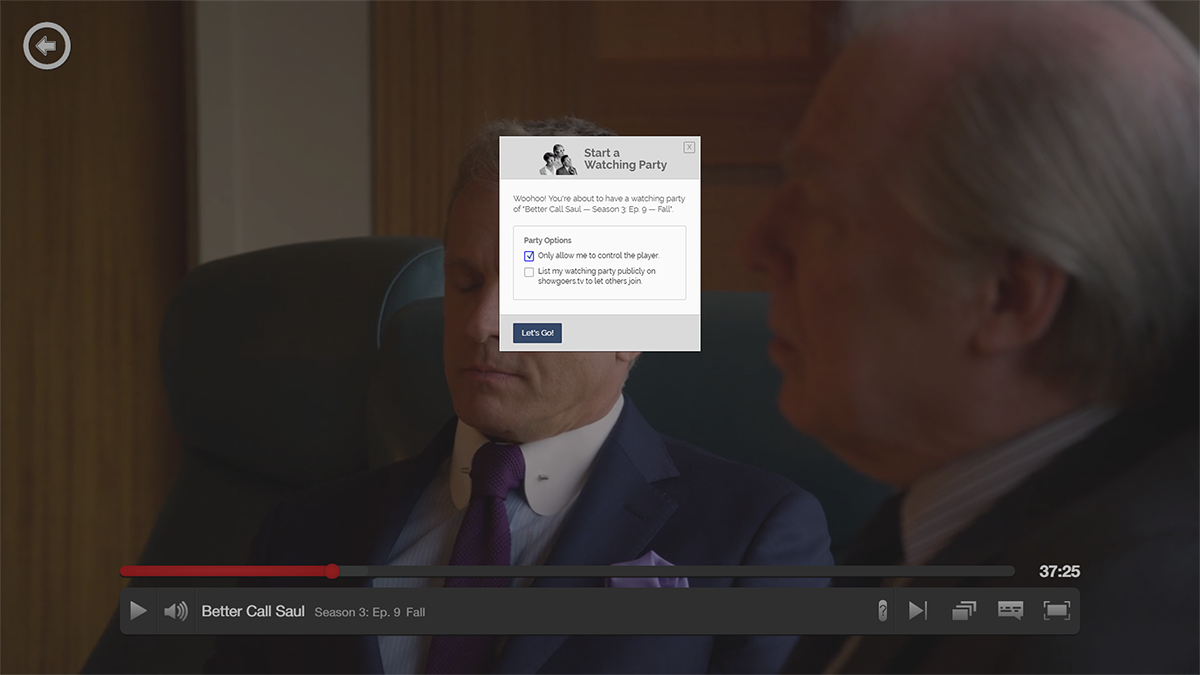
Showgoers legger til en funksjon til funksjonaliteten tilNetflix som er så imponerende, man kan ikke la være å lure på hvorfor det ikke blir en permanent del av opplevelsen. Utvidelsen lar deg synkronisere strømmer med folk på nettet. Slik det fungerer er at du står i kø for et show / en film, og det vil gi deg en lenke. Du kan enten kringkaste lenken, eller du kan dele den med enkeltpersoner. Alle med den koblingen vil kunne se dette programmet med deg synkronisert. Hvis du tar en pause, blir den også satt på pause på seernes slutt (og omvendt også hvis du vil) hvis du vil gå tilbake eller fremover, vil alle også i sanntid. Så dere vil alle se på showet sammen uten å savne en eneste ramme hvor som helst i hele verden.
4. SuperNetflix
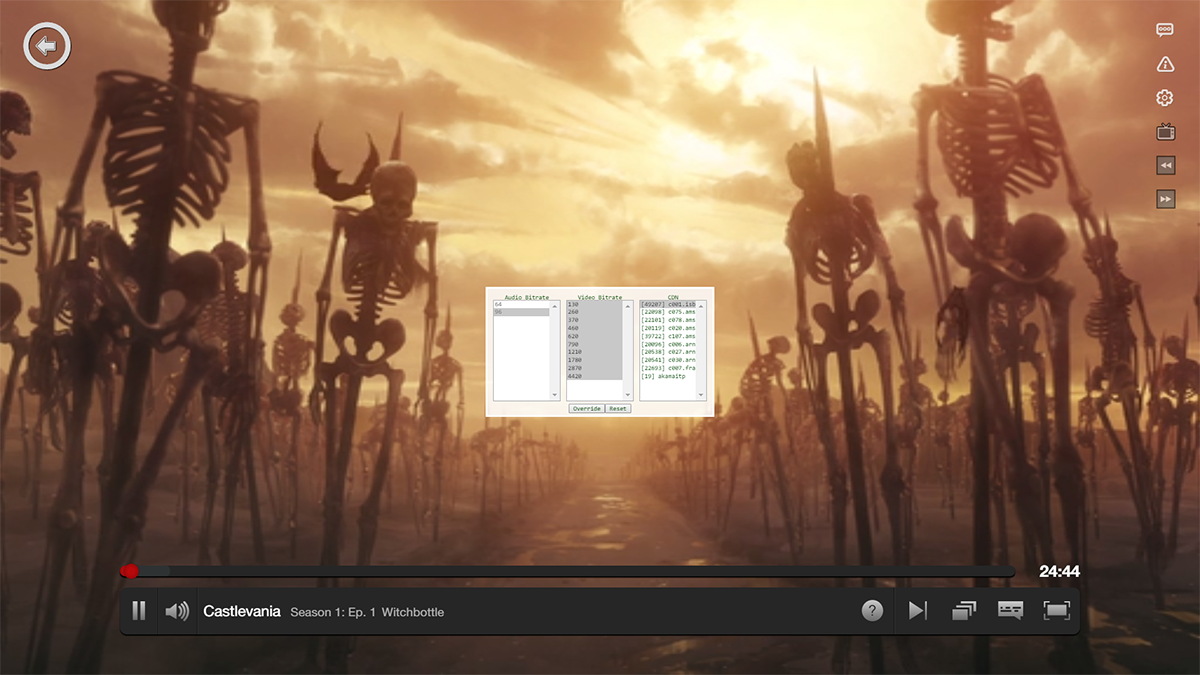
SuperNetflix gir brukerne et lite, men sentralti tillegg til Netflix-opplevelsen. Strømningskvaliteten din blir vanligvis kontrollert av Netflix, for å holde strømmen jevn selv om internett bremser. Noen ganger leser imidlertid Netflix situasjonen feil og reduserer videokvaliteten. I slike situasjoner kan du bruke SuperNetflix-utvidelsen til å fikse lyd- og videokvaliteten, samt velge hvilke undertekster du vil stille i kø. Dette føles kanskje ikke så mye, men det finjusterer opplevelsen av å vite at bildekvaliteten din ikke styrter i piksler bare fordi noen andre i huset slo på den bærbare datamaskinen.
5. Videojustering for Netflix
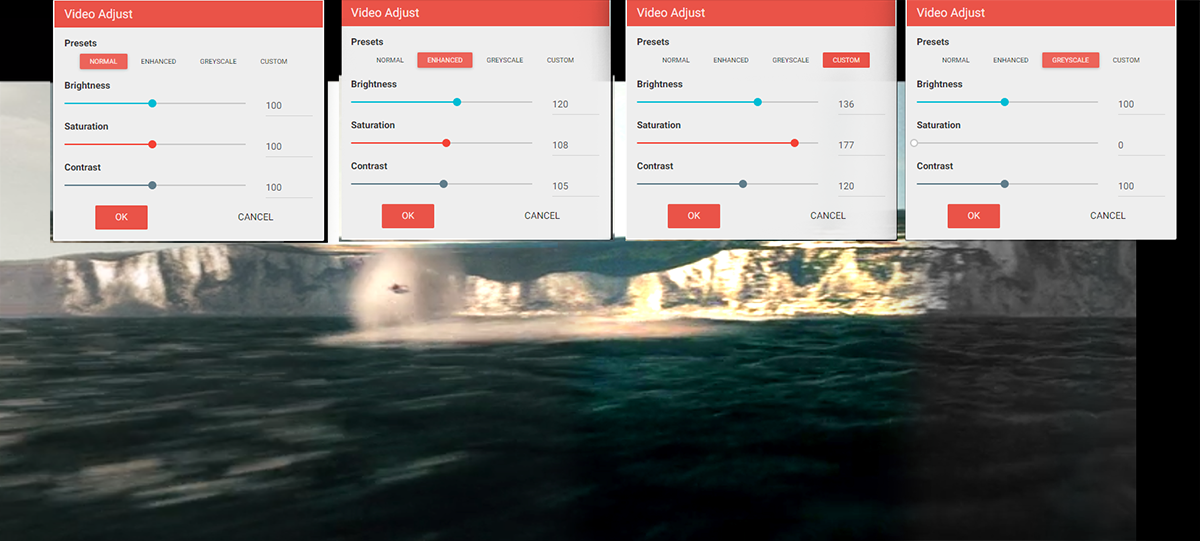
Video Adjust for Netflix gjør ikke det grunnleggendeendre seeropplevelsen din, men for de av oss som ser på en film og umiddelbart lurer på hvor all fargen gikk (eller alternativt hvorfor er dette så fargerikt?) og ønsker å gjøre noe med den. Denne utvidelsen lar deg justere Kontrast, metning og lysstyrke av innholdet ditt. Det er et interessant verktøy å tulle med, for eksempel under spesielt mørke scener kan du finjustere innstillingene for å se litt bedre. Det hjelper med å forbedre ekstra mørke filmer som Man Of Steel. Så hvis du liker å pynte med fargen, kan du gjøre det for alt du spiller på Netflix nå. Det leveres med 3 forhåndsinnstillinger og et tilpasset alternativ.
6. Netflix Profanity Filter
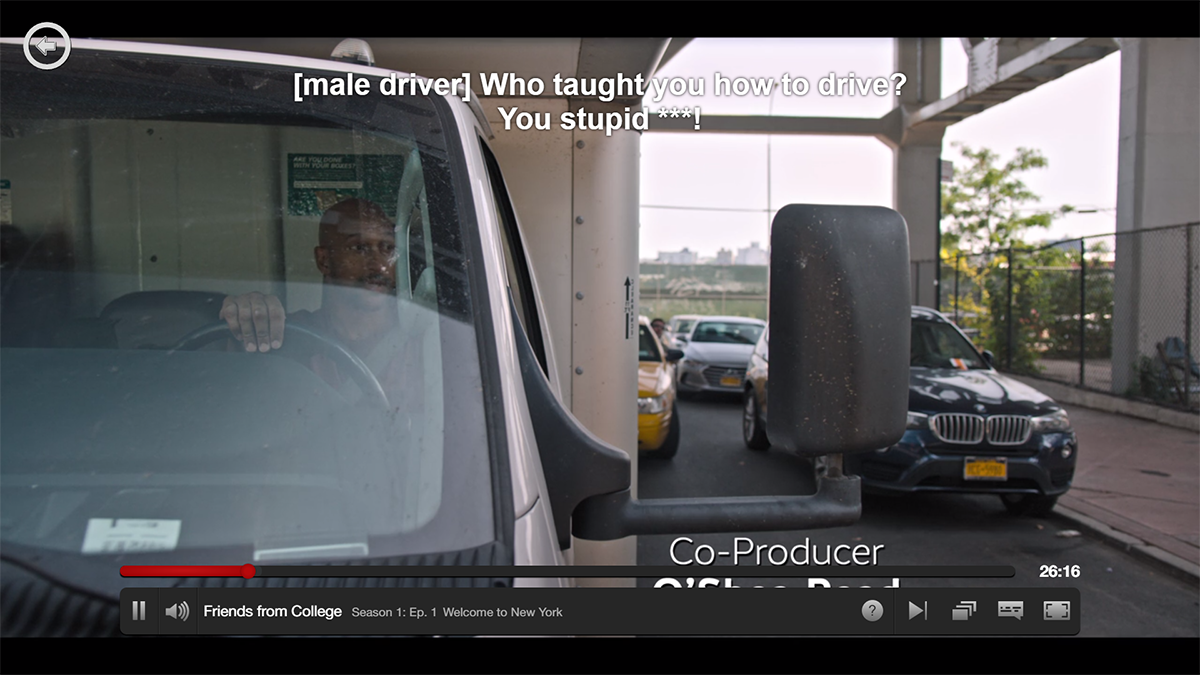
Noen ganger vil vi bare se et show, men derer barn rundt i huset. De gangene trenger vi Netflix Profanity Filter. Banningsfilteret kan ikke sensurere hele showet / filmen for deg, men hvis du aktiverer teksting, vil det oppdage når banning kommer og sensurere både lyden og underteksten. Imidlertid laster den en liten standardliste som praktisk talt lar deg gjennomføre, du må befolke den selv. Hvis du Høyreklikk > alternativer på utvidelsesikonet vil du kunne filtrere hvilket som helst ord du ønsker ved å bruke formatet nedenfor og legge til hastigheten som det er filtrert (standard er 10 ms, som er ganske raskt).
/w*[word]/w*
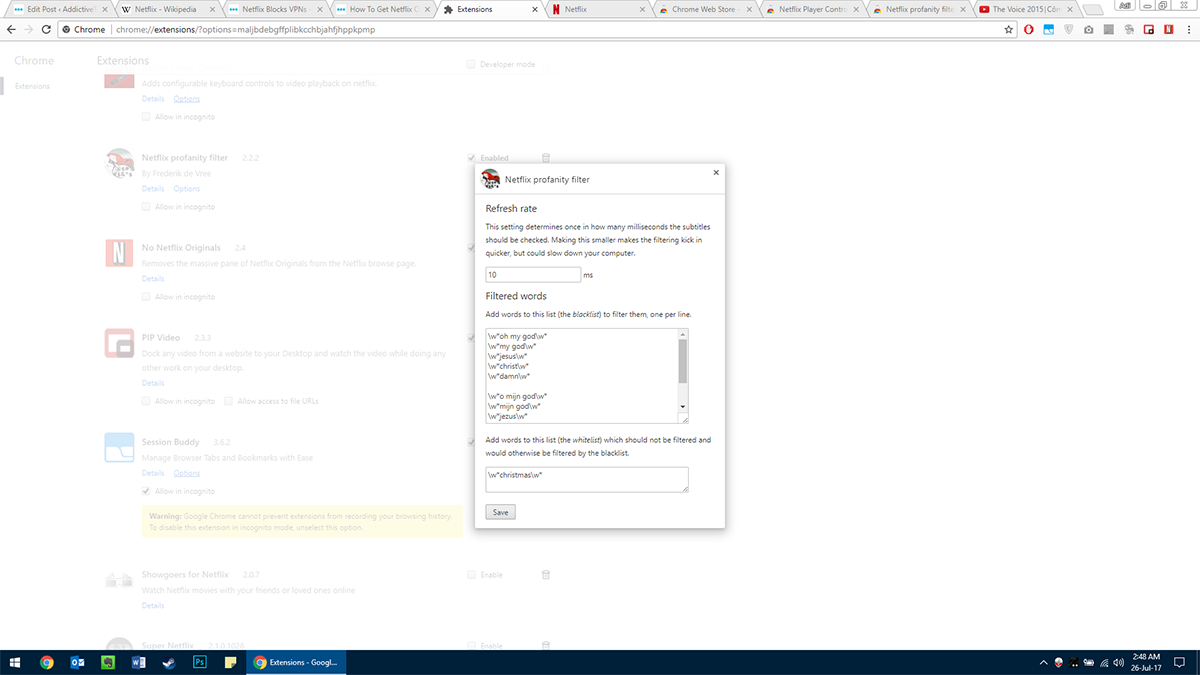
Hvor [word] er ordet du vil sensurere. Husk at Netflix vil dempe hele setningen som inneholder det ordet. Den er imidlertid sømløs og fungerer ikke på en annen måte enn en TV-kanal ville gjort.
7. Netflix Player Controller
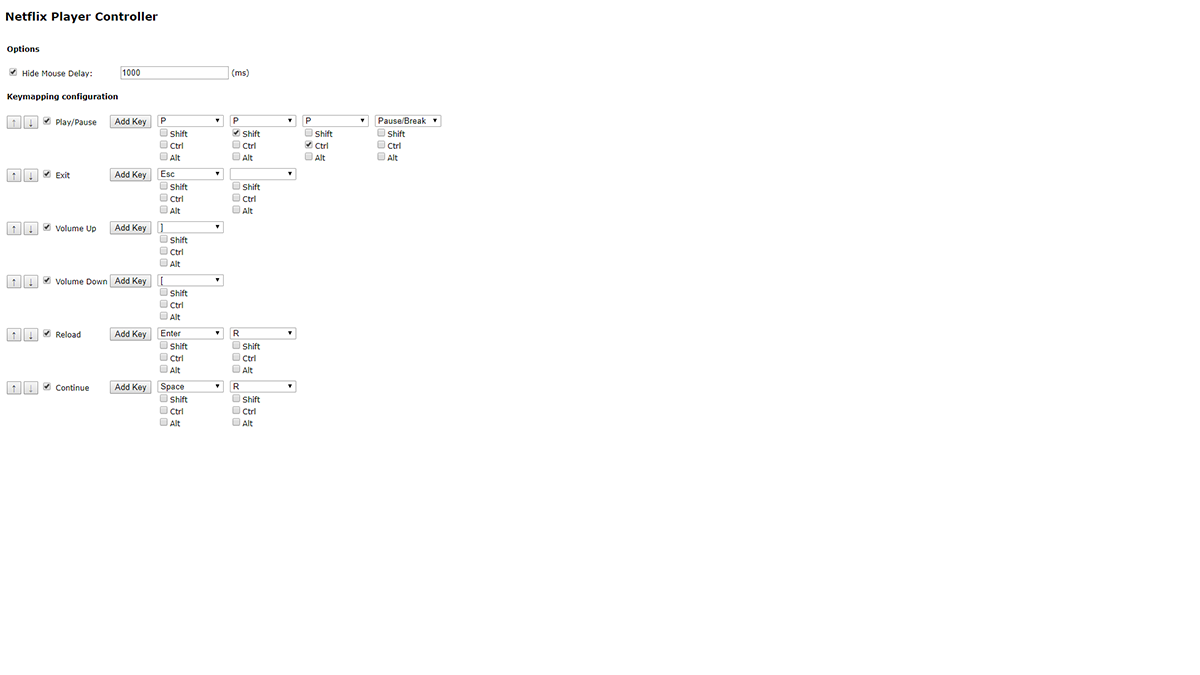
Langsiktige YouTube-brukere kan sette pris på hvordanhurtigtaster forbedrer en strømningsopplevelse. Med Netflix Player Controls kan du legge til egendefinerte tastatursnarveier som hjelper deg med å manipulere det streamet showet uten å måtte nå ut til musen hver gang. Hvis du sjekker alternativene for utvidelsen (Høyreklikk> Alternativer) kan du se standardtastene, og du kan tilordne nye. Det endrer ikke hvordan du opplever Netflix, men det gir et lag med komfort.
Konklusjon
Noen av Netflix kromutvidelsene oppført iChrome-nettbutikken pleide å jobbe med Netflix på et tidspunkt. Netflix har blitt oppdatert siden deres utgivelse, og de klarer ikke lenger som lovet. Dette inkluderte en utvidelse som lar deg hoppe 10 sekunder tilbake (ala Netflix-app), en utvidelse som ville fjerne alle Netflix-originaler fra listen som vises, og mange andre. De som er oppført her fungerer definitivt, og gjør fortsatt opplevelsen veldig hyggelig.
Hvilke bruker du, og er det andre vi bør gjennomgå?













kommentarer